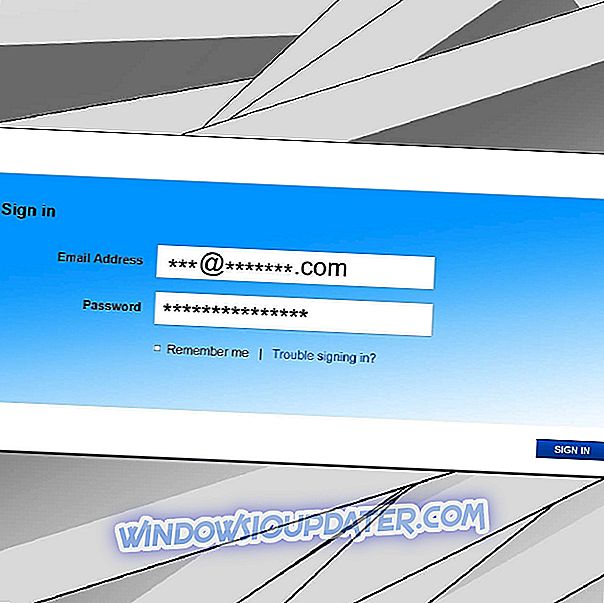För att kunna köpa visst innehåll på Xbox Live kan du använda en förbetald kod på din Xbox. Tyvärr kan vissa fel uppstå vid inlösen av en förbetald kod, och användarna rapporterade fel XBOS3008, så låt oss se hur du fixar det.
Xbox-fel XBOS3008, hur fixar du det?
Innehållsförteckning:
- Kontrollera statusen för Xbox Live-tjänsterna
- Kontrollera statusen för ditt Xbox Live-abonnemang
- Kontrollera om du använder en Xbox Live Gold-prenumerationsprenumeration
- Ta bort och ladda ner din profil igen
- Rensa systemcachen
- Kraften cyklar din konsol
Fix - Xbox-fel XBOS3008
Lösning 1 - Kontrollera status för Xbox Live-tjänster
För att lösa in koder och göra inköp på Xbox Live måste alla Xbox Live-tjänster köras ordentligt. Du kan kontrollera statusen för Xbox Live-tjänster genom att besöka Xbox-webbplatsen. Om en av tjänsterna inte körs korrekt kanske du inte kan köpa något och du kommer att stöta på XBOS3008-felet. Tyvärr kan du inte göra något för att åtgärda problemet, och du måste vänta tills Microsoft löser problemet.
Lösning 2 - Kontrollera statusen för din Xbox Live-prenumeration
Du bör veta att förbetalda koder inte kan användas eller aktiveras om din Xbox-prenumeration är avstängd eller om det har en balans. Om din prenumeration är avstängd måste du uppdatera din betalningsinformation för att åtgärda problemet. Gör så här genom att följa dessa steg:
- Logga in på ditt Microsoft-konto med en webbläsare.
- Gå sedan till sidan Tjänster och prenumerationer .
- Välj det blå frågetecknet under Status och välj Betal nu länk.
Om du vill kan du också uppdatera betalningsinformation på Xbox One. För att göra det gör du följande:
- Välj Inställningar> Konto> Prenumerationer .
- Leta upp det suspenderade abonnemanget och välj det.
- I avsnittet Betalning och fakturering väljer du Betala nu- alternativet.
- Välj hur du vill betala och följ instruktionerna på skärmen.
Lösning 3 - Kontrollera om du använder en Xbox Live Gold-prenumerationsprenumeration
Xbox Live Gold-prenumerationsabonnemang kan du spela spel online, men det finns vissa begränsningar som du borde veta om. Om du till exempel har en Xbox Live Gold-prenumeration kan du inte lösa in en förbetald kod för att förlänga prenumerationsperioden. Du kommer emellertid att kunna lösa in koden när din nuvarande prenumeration löper ut. Dessutom kan du använda en Xbox Live Gold-prenumerationsabonnemang för att hindra dig från att komma åt spel med guld. En annan begränsning av försöket Xbox Live Gold-prenumeration är att du inte kan stapla förbetalda koder. Det innebär att du inte kan starta en annan provperiod innan din aktuella försöksperiod löper ut. Du kan fortfarande använda förbetalda koder för att få en separat Xbox Live Gold-prenumerationsprenumeration, men som vi redan nämnde kommer du inte att kunna ställa in förbetalda koder.
Lösning 4 - Ta bort och ladda ner din profil igen
Nästa sak vi ska försöka är att ladda ner din profil igen. Så här gör du det:
- Tryck på guideknappen på din kontroller.
- Gå till Inställningar och välj Systeminställningar .
- Gå till Förvaring> Alla enheter> Spelprofiler .
- Välj din gamertag som du vill radera.
- Välj Ta bort .
- Välj Endast radera profil . (Detta tar bort profilen men lämnar sparade spel och prestationer.)
Lösning 5 - Rensa systemets cache
Att rensa systemets cache är en allmän lösning som i huvudsak kan hjälpa till med eventuella problem. Så ska vi också prova det. Här är vad du behöver göra:
- Tryck på guideknappen på din kontroller.
- Gå till Inställningar och välj Systeminställningar .
- Välj lagring eller minne .
- Markera vilken lagringsenhet som helst, och tryck sedan på Y på din kontroller (du kan välja vilken lagringsenhet som helst, eftersom systemet tar bort cacheminnet för dem alla).
- Välj Rensa systemcache .
- Bekräfta åtgärden.
- Starta om konsolen
Lösning 6 - Kör på din konsol
Om andra lösningar inte fungerar kanske du vill göra en fabriksåterställning. Det här alternativet tar vanligtvis bort alla filer från konsolen och återställs till originalläge. Det innebär att du tar bort alla dina konton, sparade spel, inställningar och filer. Om du vill behålla dina filer rekommenderar vi starkt att du säkerhetskopierar dem till en USB-flash-enhet innan du startar återställningsprocessen. För att återställa Xbox till fabriksinställningar gör du följande:
- Öppna guiden genom att bläddra till vänster på startskärmen.
- Välj Inställningar och gå till Alla inställningar .
- Välj System> Konsolinfo och uppdateringar .
- Välj Återställ konsol .
- Du bör se två alternativ tillgängliga: Återställ och behåll mina spel och appar och Återställ och ta bort allt . Vi föreslår att du använder det första alternativet eftersom det här alternativet bara återställer konsolen och tar bort eventuellt skadad data utan att radera spel och andra stora filer. Om det här alternativet inte fungerar och problemet kvarstår, var noga med att använda Återställ och ta bort allt alternativ. Det här alternativet tar bort alla nedladdade spel, sparade spel, konton och program. Om du vill behålla några av dina filer rekommenderar vi att du säkerhetskopierar dem innan du använder det här alternativet.
Xbox-fel XBOS3008 kommer att förhindra att du använder förbetalda koder på Xbox Live, men vi hoppas att du åtgärdar detta fel med hjälp av en av våra lösningar.
Redaktörens anmärkning: Det här inlägget publicerades ursprungligen i juni 2016 och har sedan helt uppdaterats och uppdaterats för färskhet, noggrannhet och fullständighet.